A alteração gráfica da escala requer três cliques: o primeiro clique determina a origem, e os 2 próximos cliques definem os vetores da escala.
O Revit calcula o fator de escala ao determinar a relação de comprimentos dos dois vetores. Por exemplo, você desenha um primeiro vetor que tem 5 pés, e o segundo vetor que tem 10 pés. Isto cria um fator de escala de 2. Como resultado, os elementos se tornam o dobro de seu tamanho original.
- Faça um dos seguintes:
- Selecione os elementos para alterar a escala e, a seguir, clique em Modificar | guia <Elemento>
 painel Modificar
painel Modificar
 (Escala).
(Escala). - Clique na guia Modificar
 painel Modificar
painel Modificar
 (Escala), selecione os elementos para alterar a escala e, em seguida, pressione Enter.
(Escala), selecione os elementos para alterar a escala e, em seguida, pressione Enter.
Assegure-se de somente selecionar elementos suportados, como paredes e linhas. A ferramenta Escala está indisponível se toda sua seleção contém apenas um elemento não suportado.
- Selecione os elementos para alterar a escala e, a seguir, clique em Modificar | guia <Elemento>
- Na Barra de opções, selecione Gráfico.
- Na área de desenho, clique para definir a origem.
A origem é o ponto do qual a escala do elemento será alterada. O cursor efetua o snap para diversas referências, Pressione Tab para alterar os pontos de snap.
- Mova o cursor para definir o primeiro vetor.
- Clique para definir o comprimento.
- Mova o cursor novamente para definir o segundo vetor. Dica: Você pode usar cotas interativas para inserir valores para os comprimentos dos vetores.
- Clique para definir aquele ponto.
O elemento selecionado tem sua escala alterada de forma que as extremidades do vetor 1 coincidam com as do vetor 2.
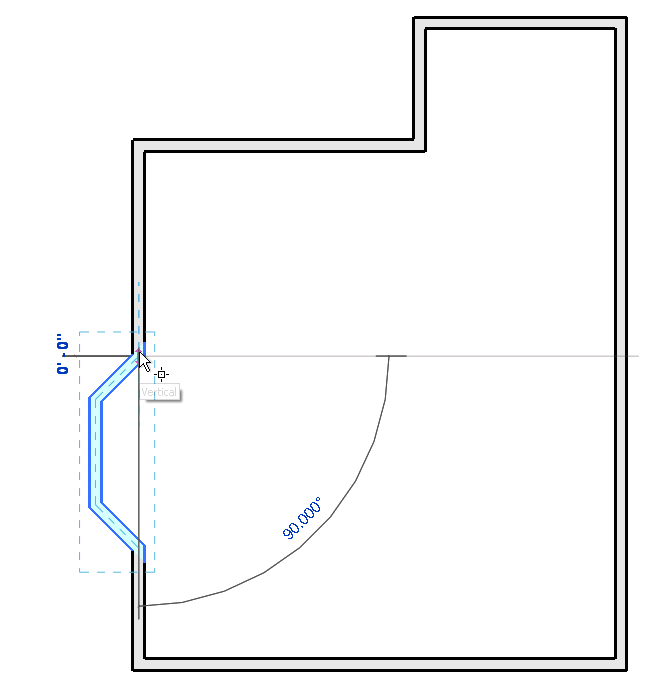
Definindo o vetor da primeira escala
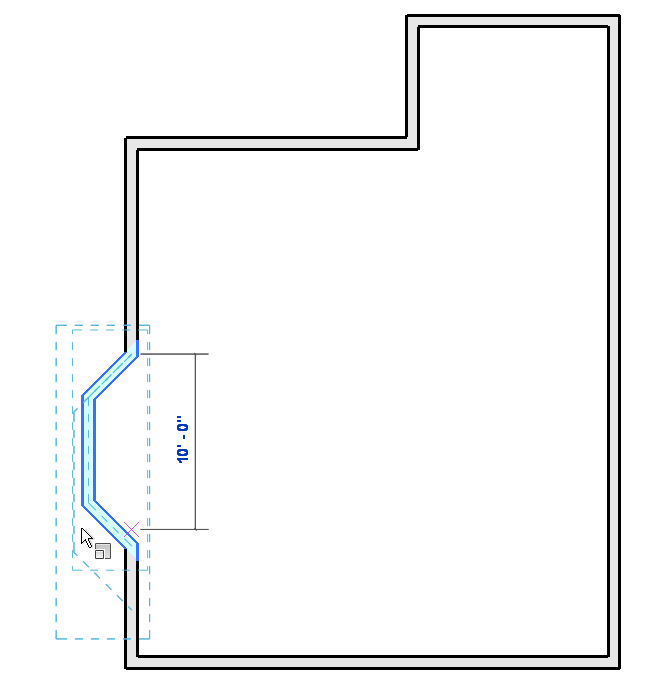
Definindo o vetor da segunda escala
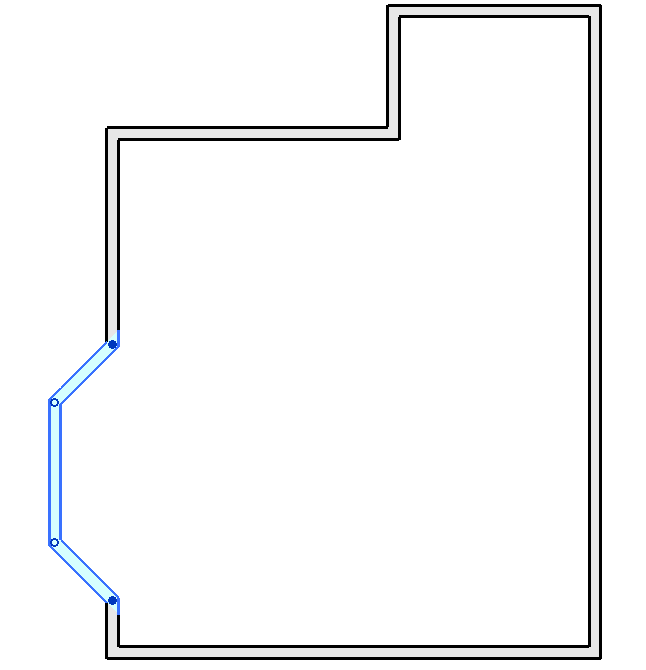
O elemento com a escala alterada